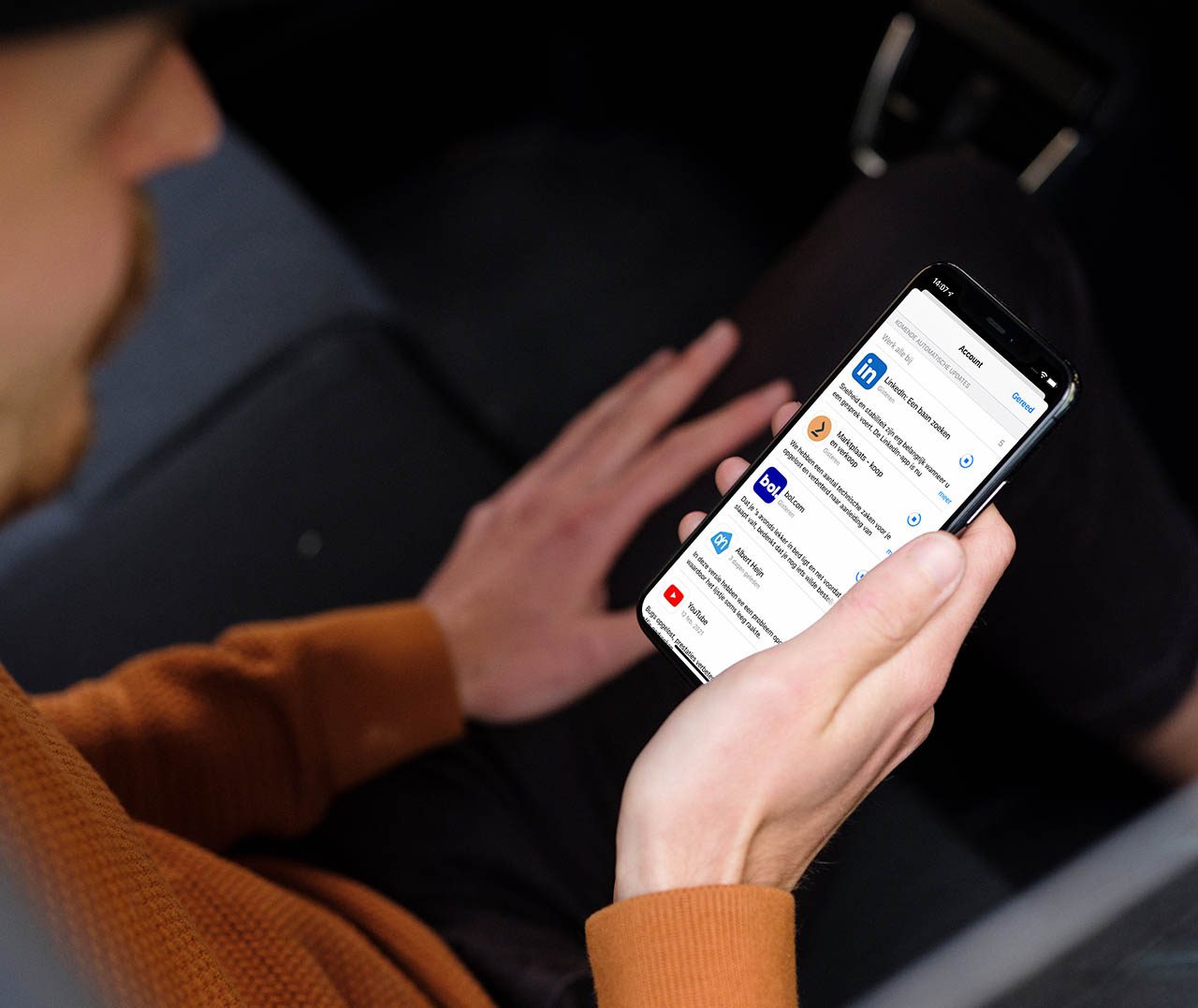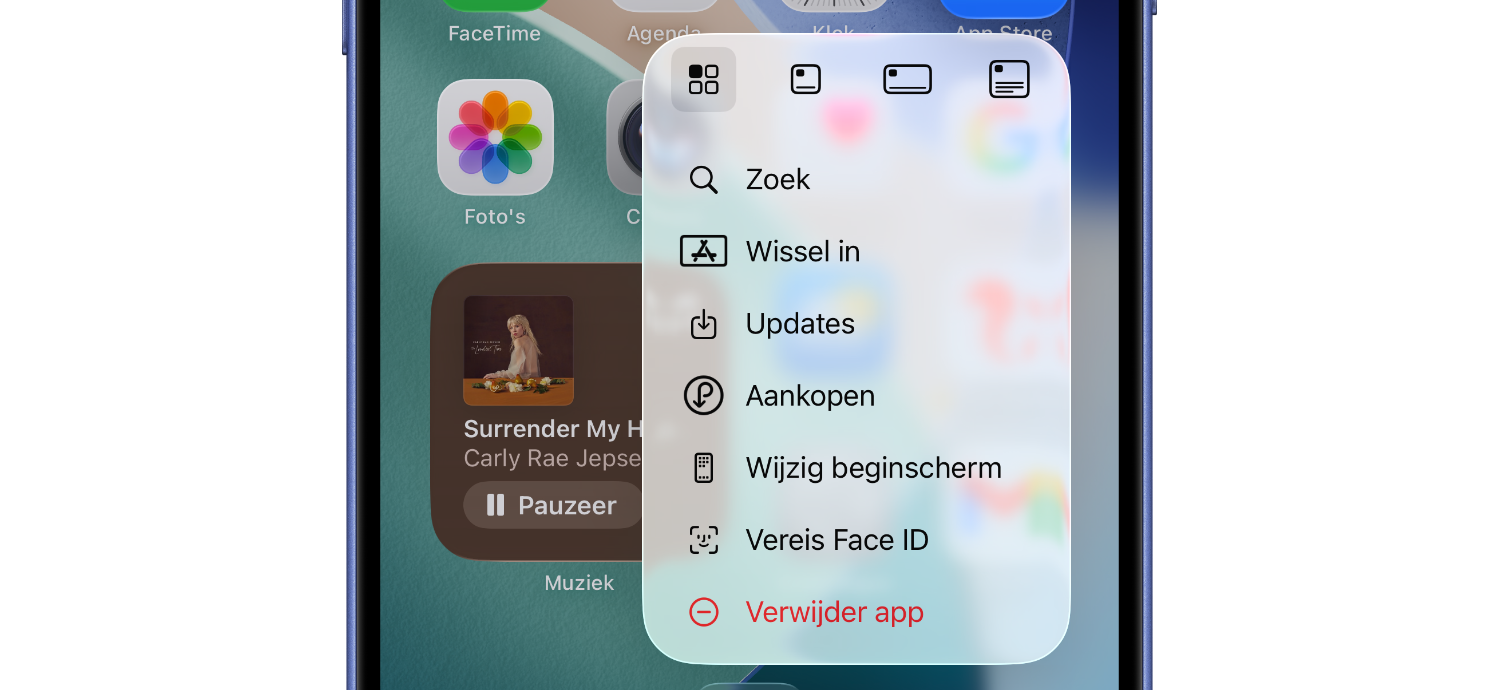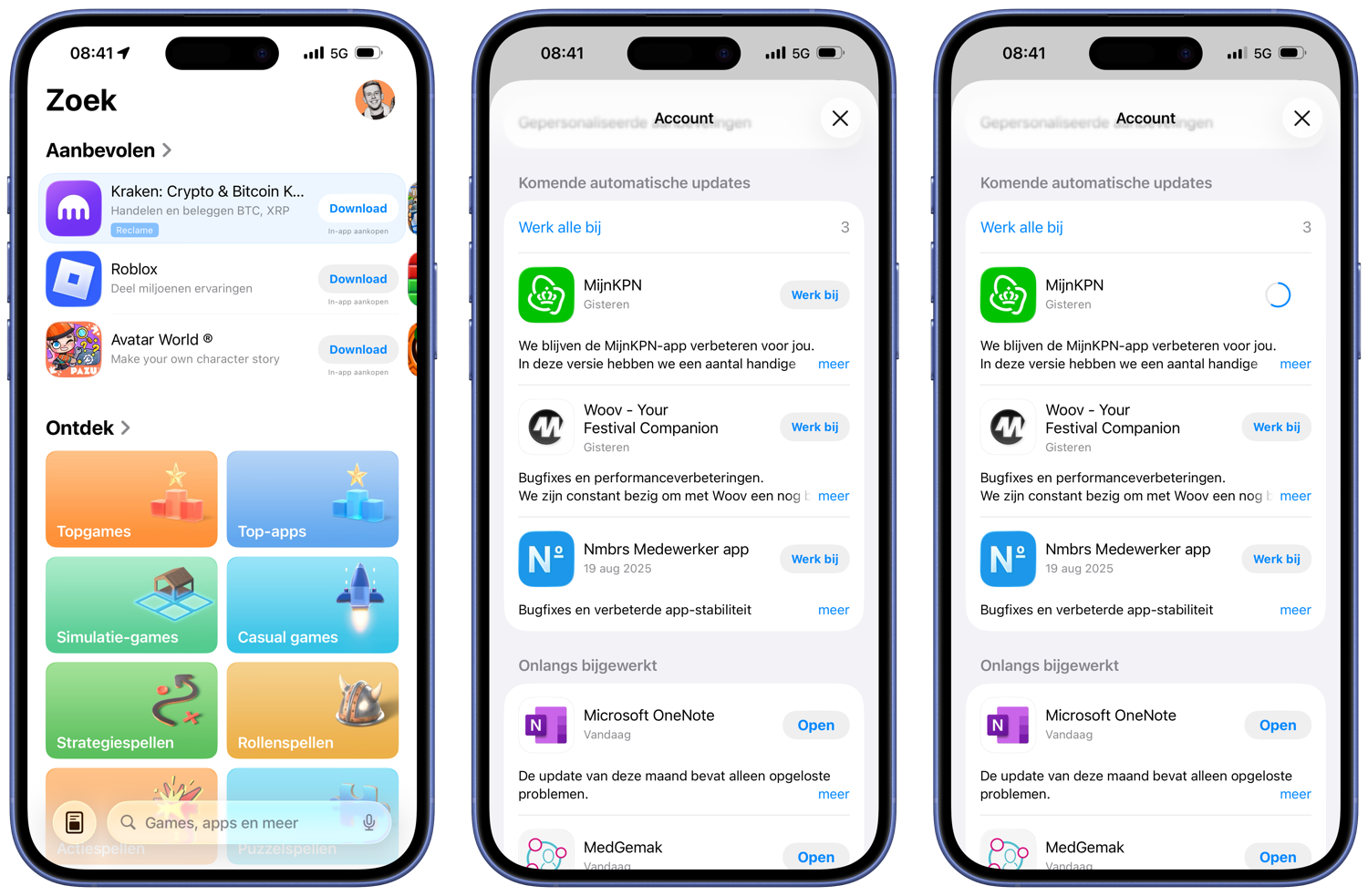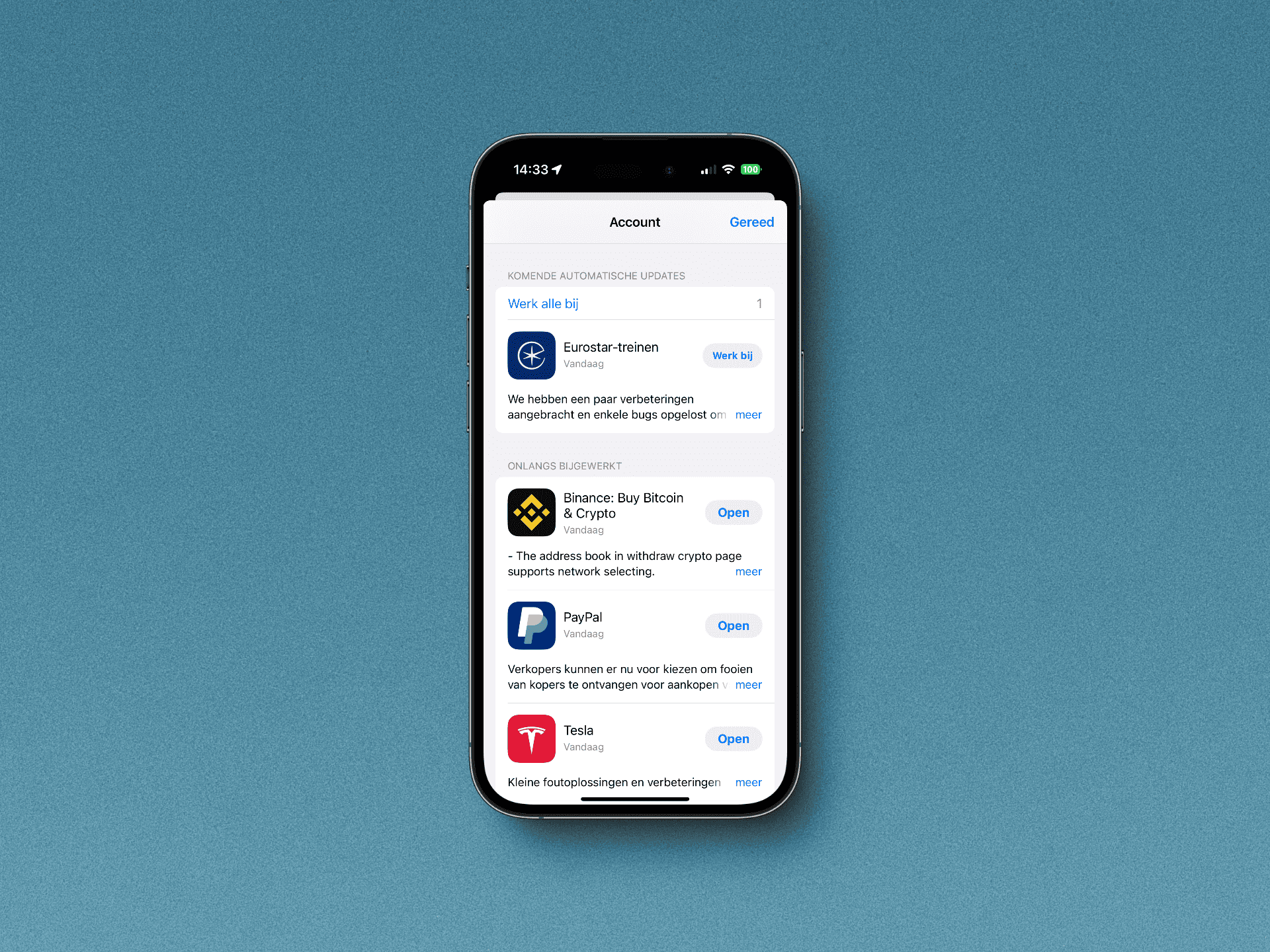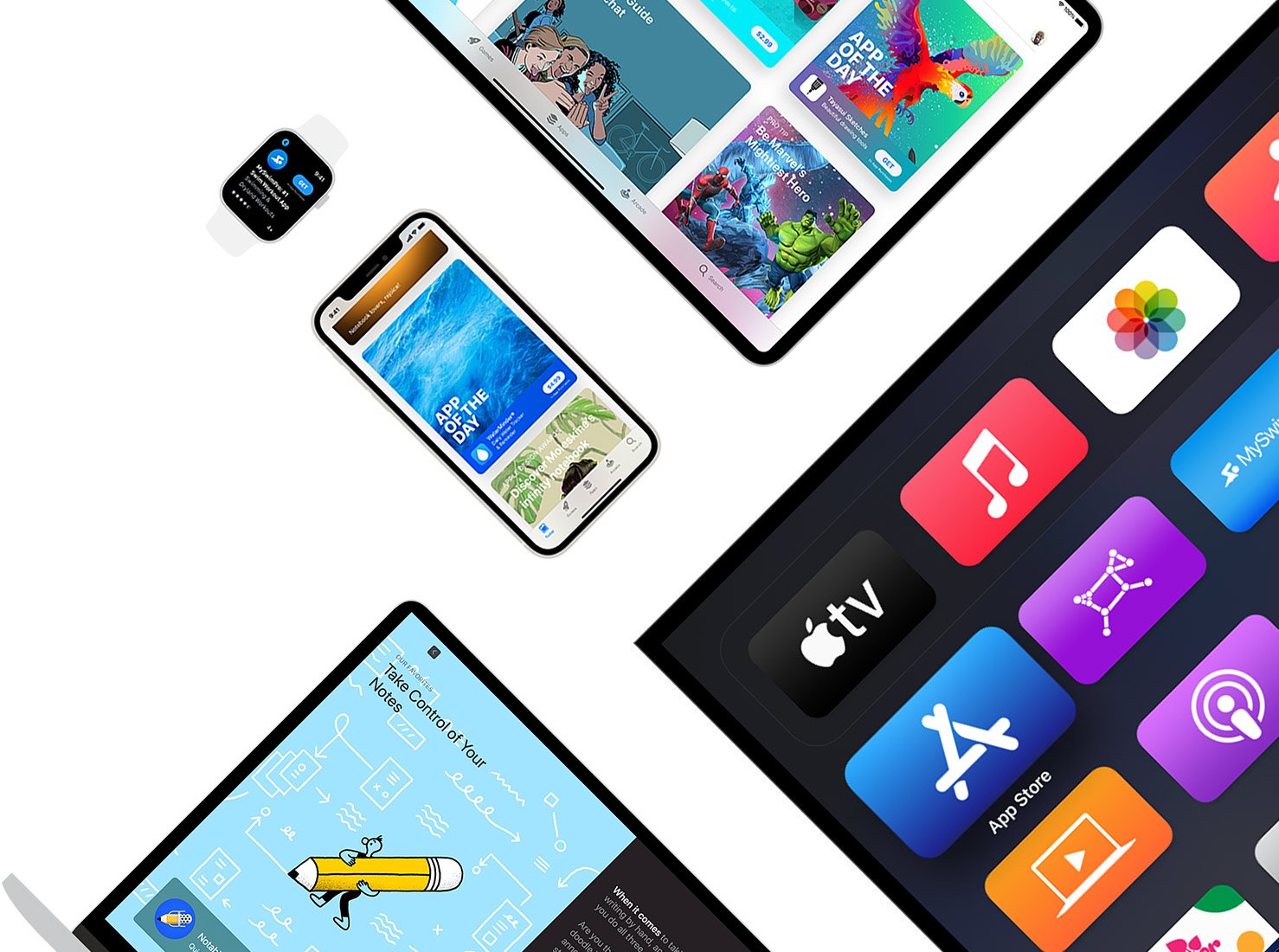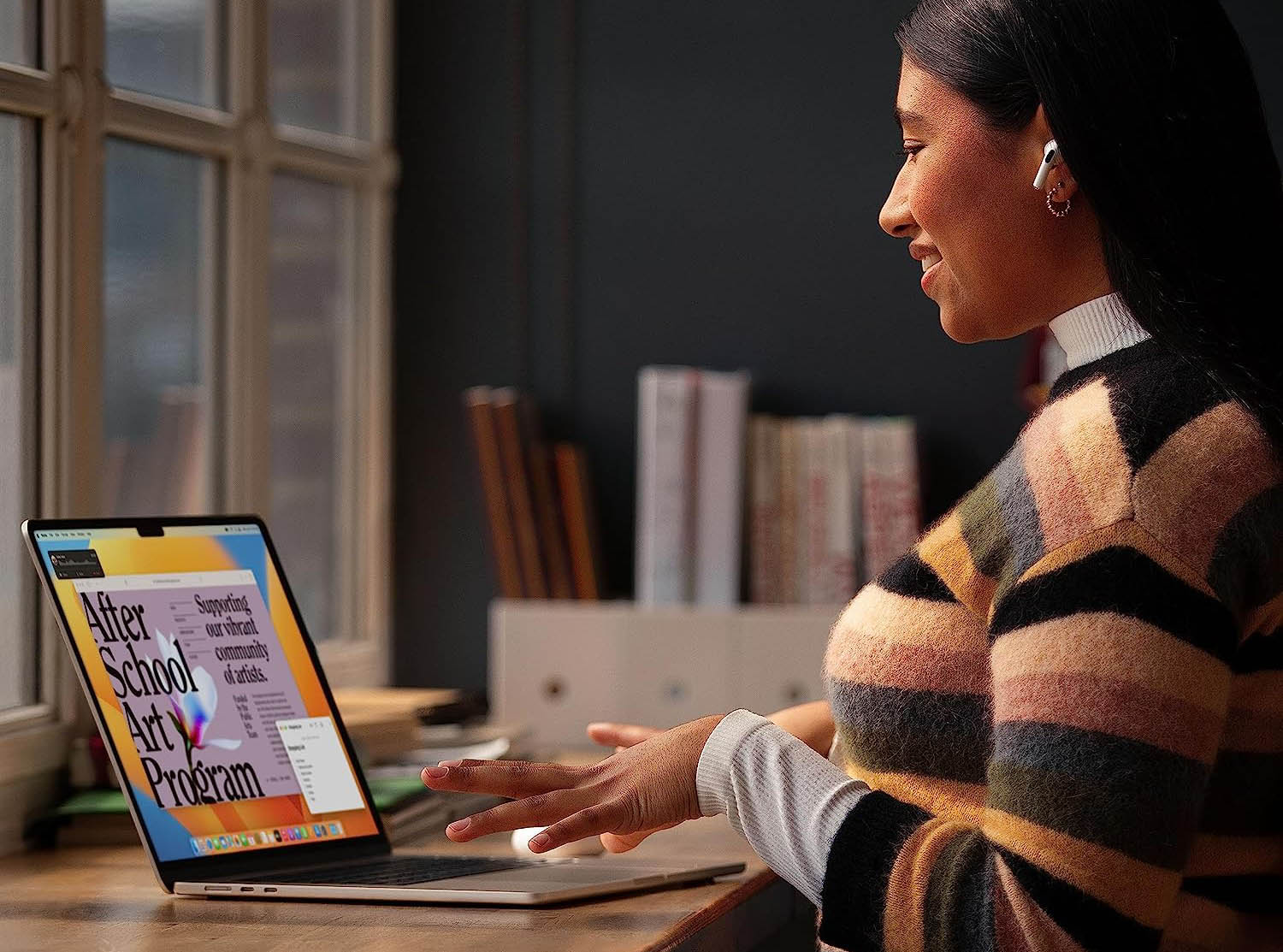Apps updaten: zo werkt het
De apps die je gebruikt krijgen regelmatig een update. Waar vind je die updates en hoe zorg je dat ze geïnstalleerd worden? In deze tip leggen we uit hoe het updaten van apps in de App Store werkt. Kijk minimaal een keer per week of er nog updates voor jouw apps zijn of zet het automatisch updaten van apps aan! Dan heb je er geen omkijken meer naar.
Inhoudsopgave
Hoe kan ik apps updaten op iPhone en iPad?
Het updaten van je apps kan op twee manieren. Hieronder leggen we eerst de snelle manier uit:
- Ga naar het beginscherm op je iPhone of iPad. Zoek de App Store-app op.
- Leg je vinger op het appicoontje.
- Het Quick Actions-menu verschijnt. Tik op Updates.
- Bekijk de lijst met beschikbare updates en tik op Werk bij.
Er is ook een iets omslachtiger manier:
- Open de App Store-app op je toestel. Deze is te herkennen aan een blauw icoontje met een A.
- Ga rechtsboven naar je profielfoto. Scroll naar beneden en daar staan de updates klaar. Je kan hier nog verversen om te checken of er meer updates zijn.
- In dit scherm zie je nu een overzicht van de updates.
- Tik op de link Werk alle bij om alle updates direct te installeren. Wil je alleen de update van één specifieke app installeren, dan tik je op Werk bij.
- Als je een niet-gesloten cirkeltje achter een app ziet, betekent het dat de app momenteel wordt bijgewerkt.
- Is het updaten klaar, dan verspringt deze naar Onlangs bijgewerkt en komt de knop Open achter de app te staan.
Om de pagina te verversen trek je deze naar beneden en laat je hem los. Mogelijk komen er dan weer nieuwe app-updates bij.
Hoe kan ik automatisch app-updates installeren?
Vind je het updaten van apps te veel gedoe? Dan kun je ook instellen dat het updaten van de apps automatisch gaat. Je hebt er dan geen omkijken meer naar, want de updates worden ongemerkt op de achtergrond gedownload op momenten dat jij je toestel niet actief gebruikt. Dit gebeurt bijvoorbeeld ’s nachts als je slaapt en de iPhone niet in gebruik is. Als je ’s ochtends wakker wordt zijn alle apps bijgewerkt naar de nieuwste versie.
Zo schakel je de automatische updates van apps in:
- Open de Instellingen-app op je iPhone of iPad.
- Ga naar Apps > Appinstallatie.
- Zet de schakelaar bij App-updates aan. Hiermee geef je aan dat je automatisch updates van apps wilt installeren.
Hou er wel rekening mee dat er flink wat vertraging kan zijn als je voor automatische app-updates kiest. Je kunt altijd op ieder moment handmatig een app updaten via eerder genoemde stappen, ook als je voor automatische updates kiest. Als je dus meteen de nieuwste versie van een bepaalde app wil (bijvoorbeeld omdat je op iCulture gelezen hebt over een handige nieuwe functie of een grote nieuwe update), dan kun je die zelf op ieder moment installeren.
In onderstaande tip lees je meer over hoe het automatisch updaten van apps werkt.
Het updaten van apps lukt niet
Lukt het updaten van apps niet? Bekijk dan eens deze tips:
App Store
Lees alles over de Apple App Store, de online winkel waar je apps voor iPhone, iPad, Apple Watch, Apple TV en Mac downloadt. Naast de normale softwarewinkel is er ook een Mac App Store en een speciale App Store voor de Apple Watch. Sinds maart 2024 kun je op de iPhone ook apps buiten de officiële App Store downloaden, via onder andere alternatieve appwinkels. Dit wordt ook wel sideloading genoemd.